TikTok è divenuto un vero e proprio fenomeno globale. Se sei un amante della musica e allo stesso tempo non puoi stare lontano dai social network, sono sicuro che questa applicazione ha attirato fin da subito il tuo interesse. Hai cominciato a fare i video di TikTok e, col tempo, sei riuscito a migliorare le tue capacità nel video editing. Adesso, quello su cui ti piacerebbe approfondire riguarda i filmati a rallentatore: nella fattispecie, vorresti fare lo slow motion su TikTok.
Effettivamente, l’opzione che permette di rallentare la velocità dei fotogrammi potrebbe esserti utile per rendere ancor più spettacolari le tue creazioni, cosa che potrebbe permetterti, almeno una volta, di finire nei Per te. Ho deciso così di aiutarti scrivendo questo tutorial, nel quale troverai tutte le indicazioni correlate.
Indice
- A cosa servono gli slow motion su TikTok
- Opzione di slow motion di TikTok
- App per fare slow motion TikTok
- Programmi per fare slow motion TikTok
- Condivisione del video slow motion su TikTok
A cosa servono gli slow motion su TikTok

Come abbiamo visto più volte per Instagram, saper utilizzare nel modo giusto gli effetti che l’applicazione mette a disposizione ha diversi aspetti positivi, fra i quali ne voglio evidenziare sicuramente due: il primo, è il divertimento. Poter utilizzare nuove maschere o nuovi filtri per i tuoi video, ti permette di creare contenuti sempre nuovi, un vero toccasana per chi utilizza molto i social network e pubblica in modo continuo; in secondo luogo, una nuova funzionalità ti permette di realizzare post o video che riescono ad attirare l’attenzione dei tuoi followers.
Gli slow motion su TikTok possono contribuire ad aumentare la popolarità del tuo account. In questo modo, infatti, puoi coinvolgere gli utenti che ti seguono e, perché no, catturare l’attenzione anche di quelli nuovi che visitano il tuo profilo per la prima volta. Inoltre, usare il rallentatore su TikTok ti dà la possibilità di mettere in evidenza dei passaggi nei tuoi video, ponendo così l’accento su una determinata frase o su un certo movimento.
Se non stai ancora utilizzando i video slo mo, quindi, potrebbe essere il momento giusto per iniziare a farlo. Vediamo allora come procedere.
Opzione di slow motion di TikTok
Da quando l’opzione è stata inserita ufficialmente nell’applicazione, fare slow motion con TikTok è diventato davvero un gioco da ragazzi. Certo, rispetto ad altri software che sono nati per manipolare un video, avrai un set di impostazioni più scarno, ma questo può bastare per un utilizzo di base. Nella seconda parte dell’articolo, comunque, ti mostrerò anche altre soluzioni.
La prima cosa che devi ricordarti, è che i passaggi che sto per mostrarti sono identici sia su Android che su iOS. TikTok, infatti, a differenza di altri servizi di questo tipo, ha unificato sia l’interfaccia che le funzioni a disposizione degli utenti.
Registrazione di un video TikTok in slow motion
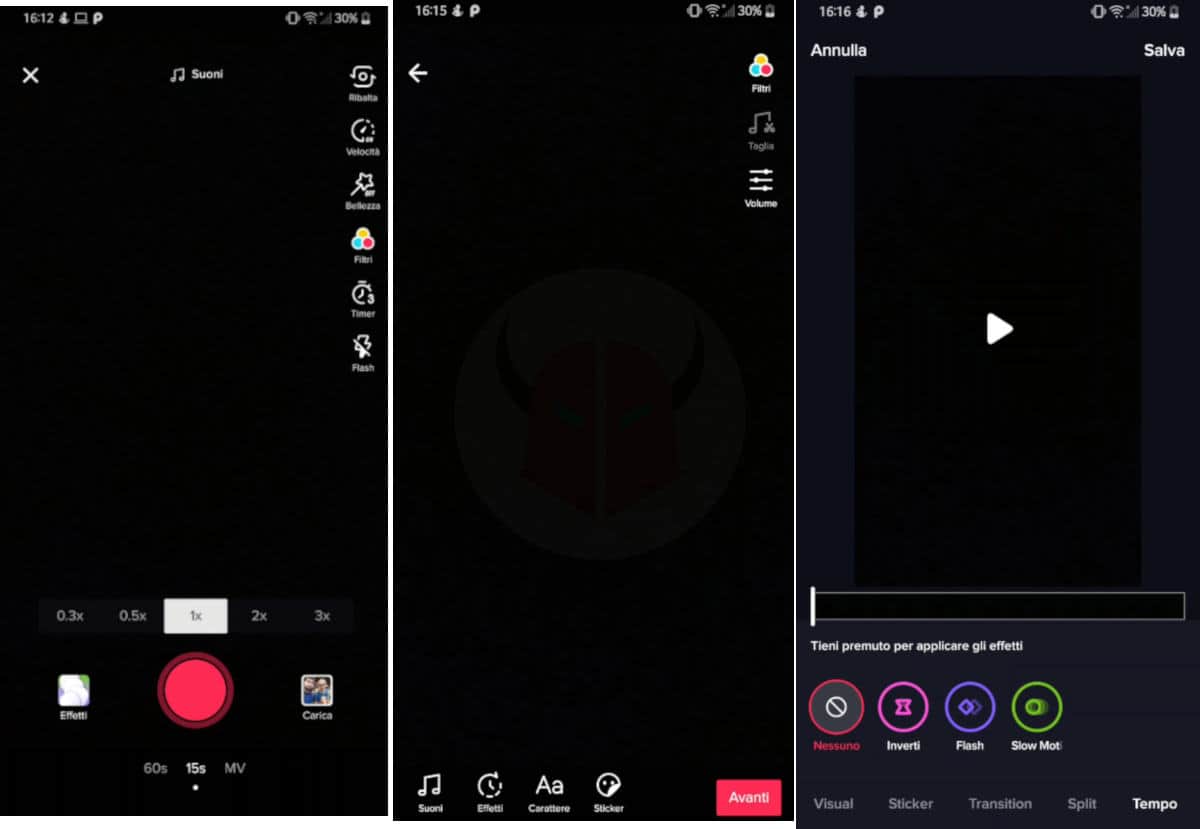
Per prima cosa, avvia l’applicazione sul tuo smartphone o tablet. Ti troverai così nella schermata iniziale, ovvero quella che riassume i tuoi interessi e ti propone video sempre nuovi. Qui, fai tap sul simbolo + (che trovi nella barra inferiore) per aprire l’interfaccia di registrazione dei video.
Una volta che compare la fotocamera, puoi decidere se registrare un video in slow motion o se catturare un normale filmato, da rallentare poi in un secondo momento. Se hai intenzione di creare un video in slow motion su TikTok, fai tap sull’opzione Velocità (in alto a destra). Ora, dovrai selezionare una delle due opzioni alla sinistra di 1x, ovvero 0.3x oppure 0.5x. Potrai così rendere più lento il tuo filmato di 1/3 o di 1/2 rispetto alla normale velocità dei fotogrammi. Una volta scelta la velocità che più fa per te, premi il pulsante rosso che appare al centro per iniziare a registrare.
Se invece vuoi applicare l’effetto rallentatore in un secondo momento, ti basterà registrare il tuo filmato senza applicare una delle velocità ridotte. Poi, non appena hai terminato le riprese, fai tap sulla spunta rossa che compare accanto al pulsante di registrazione. Nella schermata successiva, premi su Effetti e, di seguito, su Tempo. Apparirà così l’opzione Slow Motion, evidenziata in verde.
Per applicare l’effetto rallentatore al tuo video TikTok, ti basterà spostare il cursore verde (che appare sulla barra di scorrimento) nel punto che preferisci e controllare l’anteprima.
Hai raggiunto l’effetto desiderato? Bene, ora fai tap su Salva, premi Avanti e inserisci la descrizione del tuo video. Una volta terminata l’operazione, ti basterà schiacciare il pulsante Pubblica per condividere il video TikTok in slow motion all’interno del social network. Se invece vuoi effettuare l’upload in un secondo momento, premi il pulsante Bozze.
Caricamento dei video TikTok con slow motion
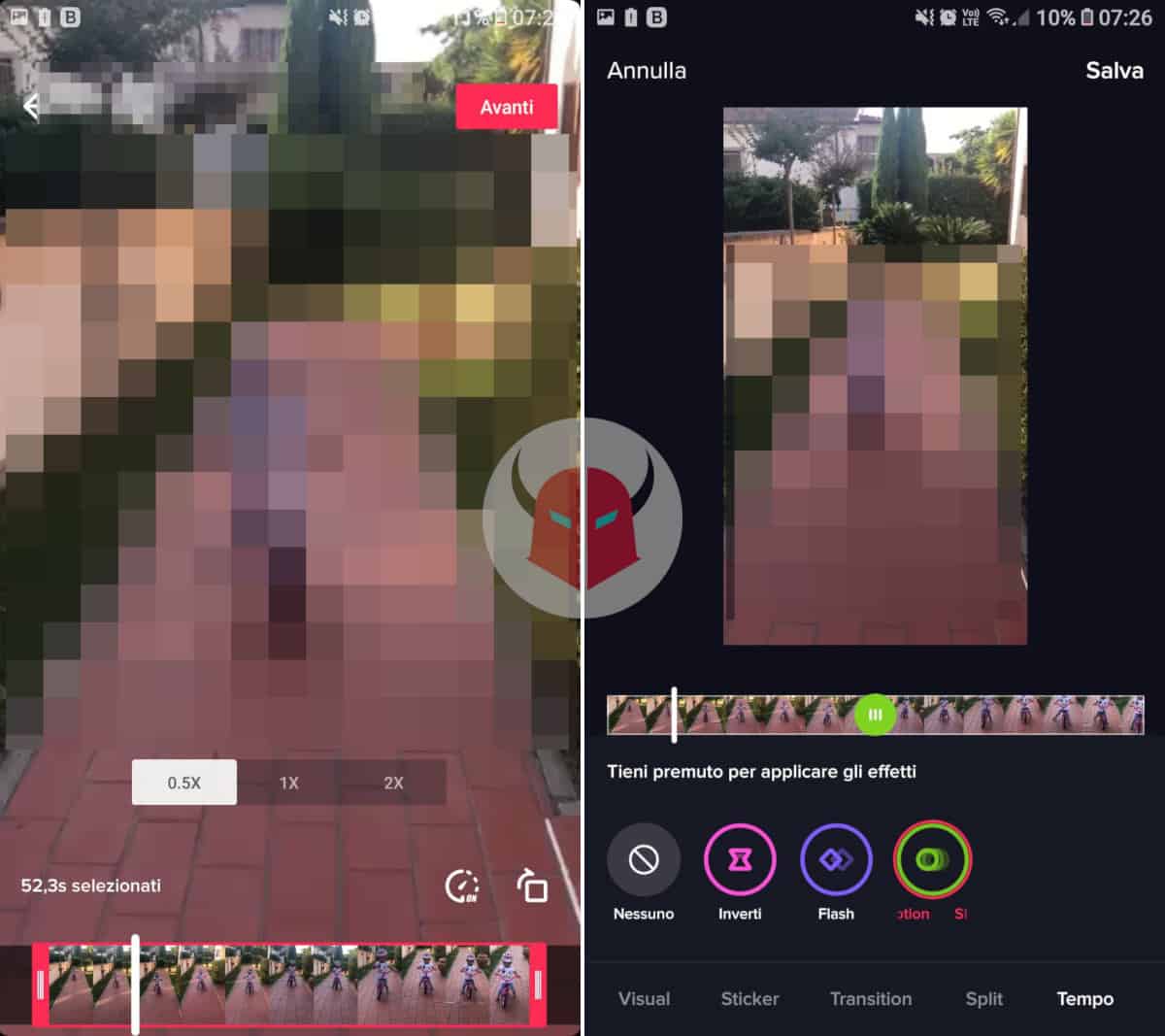
Volendo, potresti anche applicare l’effetto slow mo di TikTok anche ad un video che hai nella tua galleria. Per fare ciò, nella schermata principale di registrazione, premi sul quadrato denominato Carica (che appare in basso a destra).
In questo modo, potrai accedere a tutti i filmati che hai salvato sul tuo smartphone. Scegli quello che desideri rallentare. Poi, selezionalo con un tocco per riprodurlo nell’editor multimediale di TikTok.
A questo punto, ti sarà concesso tagliare il video o ruotarlo, ma anche velocizzarlo o rallentarlo. Per compiere quest’ultima operazione, fai tap sull’icona del contachilometri con la scritta Off. Vedrai così che cambierà su On e, al contempo, appariranno le opzioni di velocità. Seleziona dunque l’opzione 0.5x per applicare l’effetto slow motion.
Una volta fatto ciò, per condividere il video, premi Avanti e prosegui come ti ho indicato sopra.
Fare lo slow motion dei video TikTok di altri
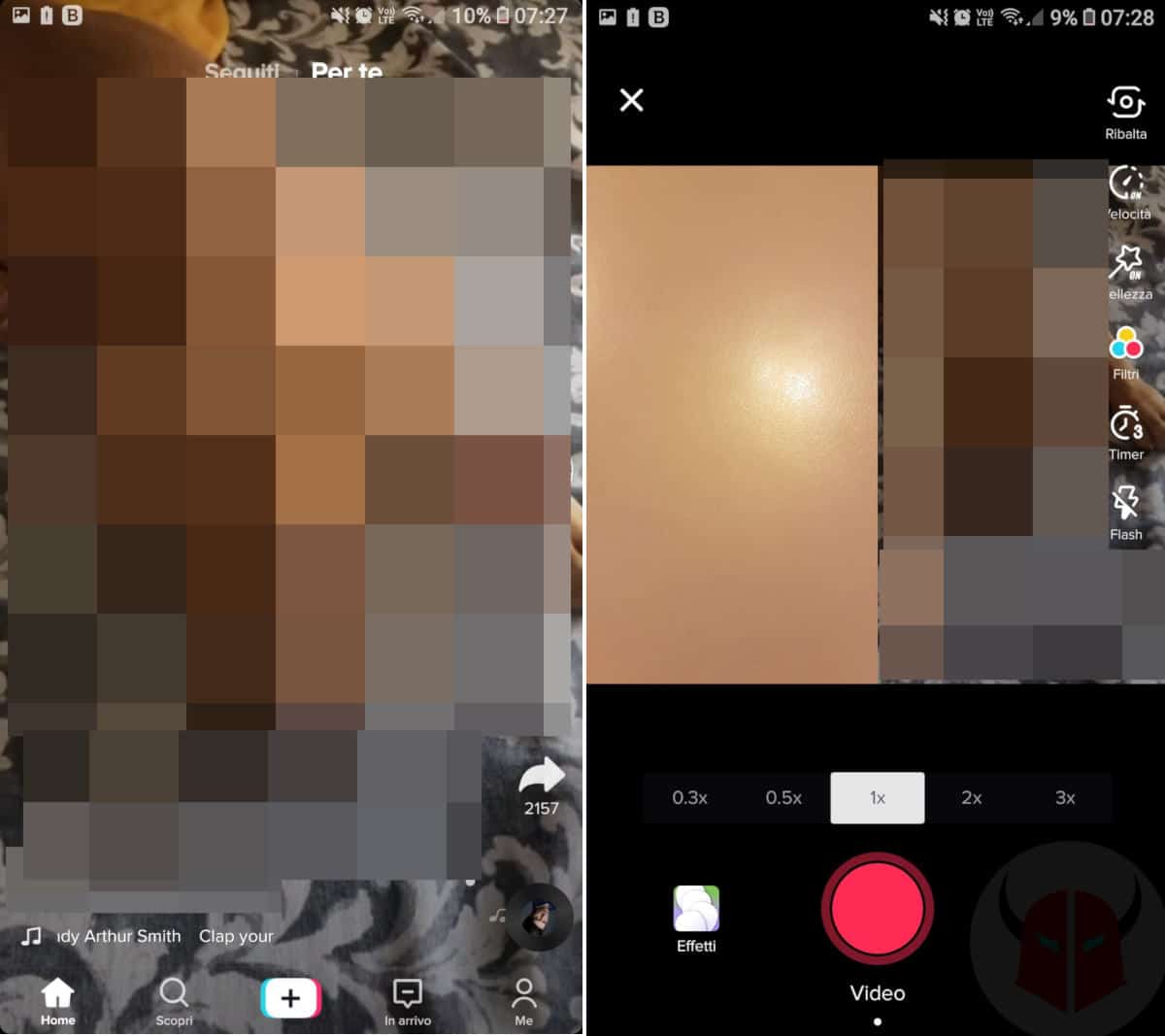
Se invece vuoi rallentare i video TikTok pubblicati dagli altri utenti, puoi compiere due operazioni:
- Eseguire il salvataggio del video
- Fare un duetto
Per salvare un video su TikTok, come ti ho già raccontato, è necessario innanzitutto prendere in considerazione il fatto che il filmato è soggetto a copyright, così come la canzone di sottofondo. Inoltre, è buona norma precisare che, sebbene i video si possano condividere nuovamente, è sempre meglio chiedere il permesso di farlo al creatore dello stesso. O comunque, è meglio effettuarne la condivisione su un altro social network diverso da TikTok, come ad esempio Facebook, Twitter o Instagram.
Per procedere in questo senso, comunque, tocca il pulsante Condividi e scegli Salva video. Dopo di che, premi il pulsante +, come se volessi effettuare una nuova registrazione, scegli l’opzione Carica e fai l’upload del filmato su TikTok. Procedi dunque come ti ho raccontato qualche paragrafo più su.
Se invece vuoi rallentare il duetto di TikTok, vai sul video pubblicato dall’account con cui desideri duettare. Poi, scegli l’opzione Condividi e dopo Duetto. Fatto ciò, ti si aprirà la schermata di registrazione dimezzata. Tocca dunque il pulsante Velocità ed imposta l’opzione su 0.3x o su 0.5x. Fatto ciò, registra il tuo video di risposta.
Dopo averlo fatto, durante la visualizzazione dell’anteprima del duetto, ti accorgerai che, appunto, entrambi i video sono stati rallentati. Ti basterà poi premere sul check mark di colore rosso per pubblicare il duetto su TikTok.
App per fare slow motion TikTok
Come ti ho detto poco fa, l’applicazione di TikTok permette di aggiungere l’effetto slow motion ai tuoi video in maniera molto semplice e intuitiva. Questo, però, ti preclude la possibilità di utilizzare effetti più elaborati, che possono migliorare ulteriormente i tuoi contenuti.
In questo caso, potrai comunque utilizzare altre app per fare slow motion su TikTok. Vediamo allora quali sono e come funzionano.
InShot
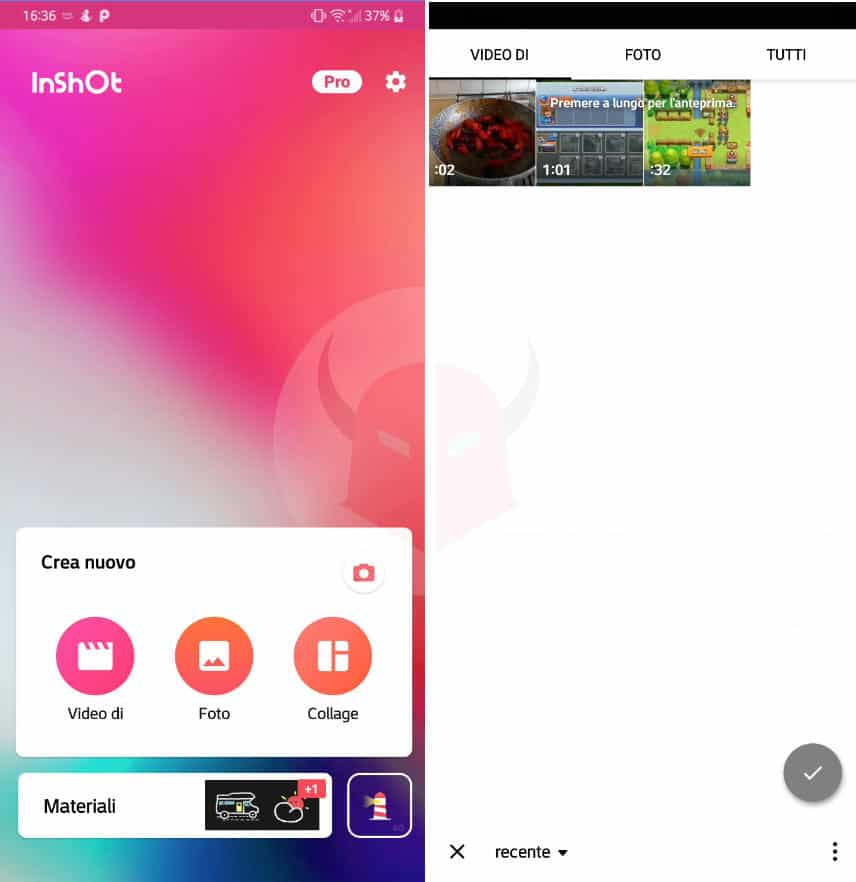
InShot è un editor per foto e video davvero versatile, che permette di aggiungere tantissimi effetti diversi ai tuoi contenuti. Fra le funzioni offerte da InShot, è presente infatti la possibilità di rallentare un video, proprio ciò che stavi cercando. Attento però, perché InShot non registra video, ma li elabora soltanto. Quindi, dovrai innanzitutto registrare il tuo filmato con l’app Fotocamera del tuo smartphone.
Una volta installato InShot, che puoi scaricare sia per Android che per iOS, avvialo facendo tap sull’icona corrispondente. Nella schermata principale, fai clic su Video di e seleziona il filmato che vuoi importare.
Ora, per utilizzare l’effetto rallentatore, fai tap sulla timeline del video e premi su Velocità. Qui, spostando l’apposito cursore, potrai rallentare il filmato a tuo piacimento. Una volta terminata l’operazione, fai tap su Salva. Per ultimo, carica il video in slow motion su TikTok come ti ho mostrato poco fa.
YouCut
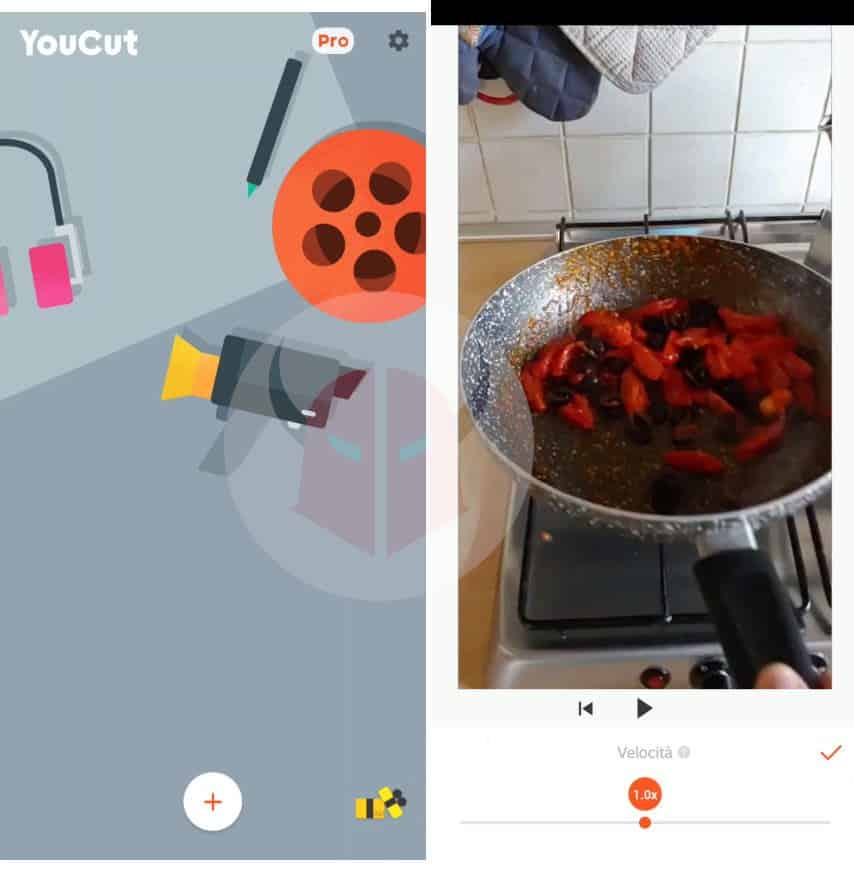
Anche YouCut è un’altra ottima applicazione, fra l’altro gratuita, per realizzare video slow motion per TikTok. Grazie a un’interfaccia semplice, ma decisamente bene realizzata, potrai inoltre applicare anche tantissimi altri effetti.
Per prima cosa, quindi, scarica YouCut per Android. No, purtroppo questa app non è disponibile in versione iOS. Ma non preoccuparti, perché ti proporrò altri tool di questo tipo nei prossimi paragrafi.
Comunque, una volta terminati download e installazione, avvia YouCut e seleziona della memoria del tuo smartphone il video che vuoi modificare. Nella schermata successiva, per rallentare il tuo video, scegli l’icona Velocità ed applica quella che preferisci attraverso la barra di selezione. Una volta terminata l’operazione, premi il pulsante Salva e carica il tuo video su TikTok.
Quick
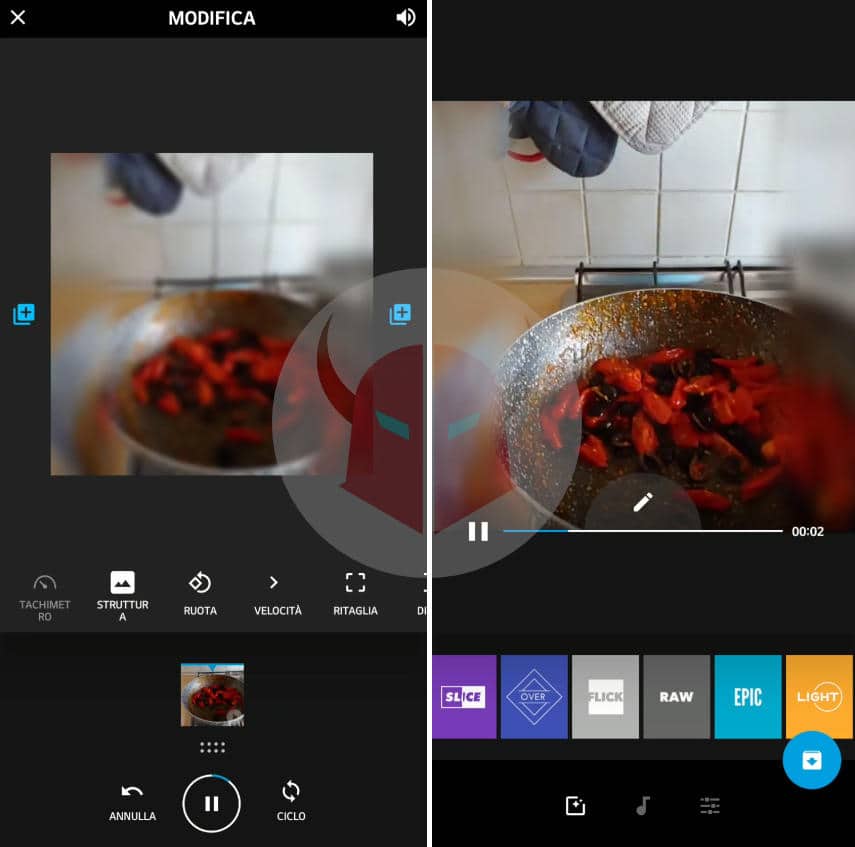
Conosci Quick? È l’editor video realizzato da GoPro, che permette in maniera semplice ma efficace di mettere mano anche ai filmati che hai registrato con il tuo smartphone. Le opzioni che questa applicazione ti mette a disposizione sono davvero molte, ma per il momento, ci concentreremo solo sui video in slow motion. Prima di tutto, però, scarica Quick sul tuo smartphone. Puoi ottenerlo per Android o anche per iOS.
Una volta avviata l’applicazione per la prima volta, premi sul pulsante blu Crea un nuovo video. Ti è concesso scegliere dalla tua galleria sia le foto che i filmati. Per rallentare i tuoi video, comunque, dopo averne caricato uno, fai tap sull’anteprima che visualizzi sullo schermo e poi premi l’icona Velocità nella parte centrale del display. A seconda del numero di frecce che vedrai comparire, il tuo video sarà più o meno veloce.
Una volta terminato l’editing del filmato, premi sull’icona blu di download per salvare il video nella tua galleria.
VideoShow
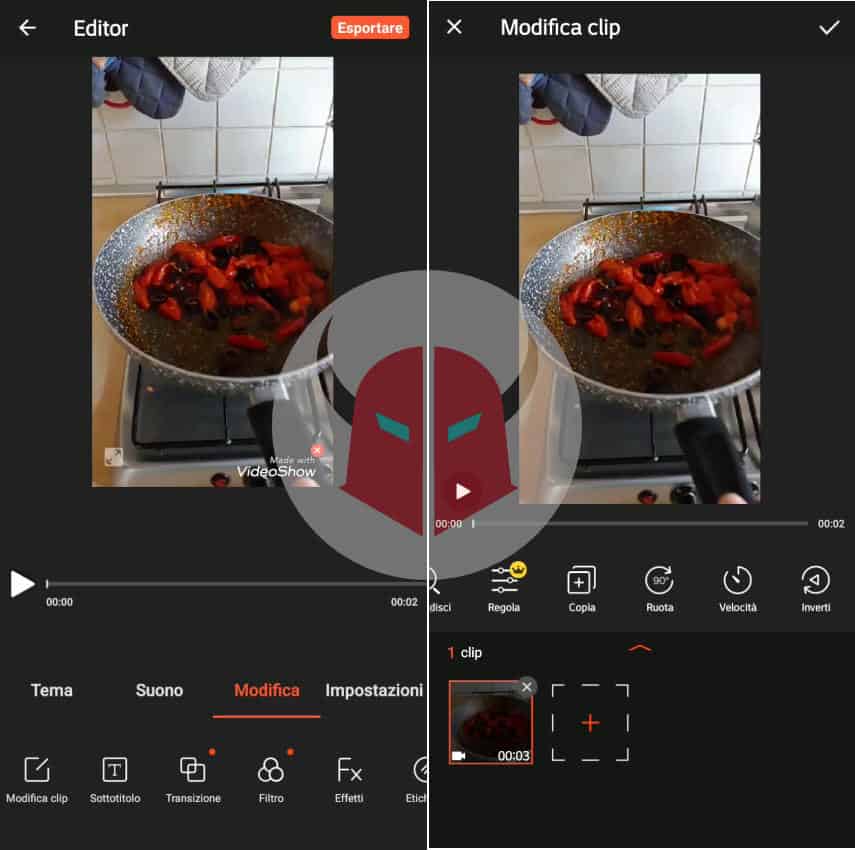
L’ultima alternativa che ti voglio proporre per caricare video slow motion su TikTok, si chiama VideoShow. Anche in questo caso, si tratta di un’applicazione ben realizzata e gratuita, disponibile sia per Android che per iOS.
Dopo aver avviato l’applicazione, premi sul pulsante Modifica video e scegli il filmato dalla memoria del tuo dispositivo. Comparsa l’anteprima sul display, premi su Modifica clip (in basso) e seleziona in seguito l’icona Velocità nella barra a scorrimento. Le impostazioni che appariranno sullo schermo dello smartphone ti daranno la possibilità sia di rallentare (a destra) che di velocizzare (a sinistra) il filmato.
Una volta trovato il compromesso ideale, fai tap sul segno di spunta (in alto) e premi su Esportare per salvare il video. Procedi poi a condividerlo su TikTok.
Programmi per fare slow motion TikTok
Vuoi raggiungere un risultato più professionale? Bene, allora dovrai necessariamente utilizzare il tuo PC Windows o macOS per elaborare il video nel migliore dei modi.
Per tua fortuna, sono ormai diverse le applicazioni che permettono di rallentare un filmato in maniera gratuita e senza doversi studiare il manuale delle istruzioni. Vediamone un esempio.
Avidemux
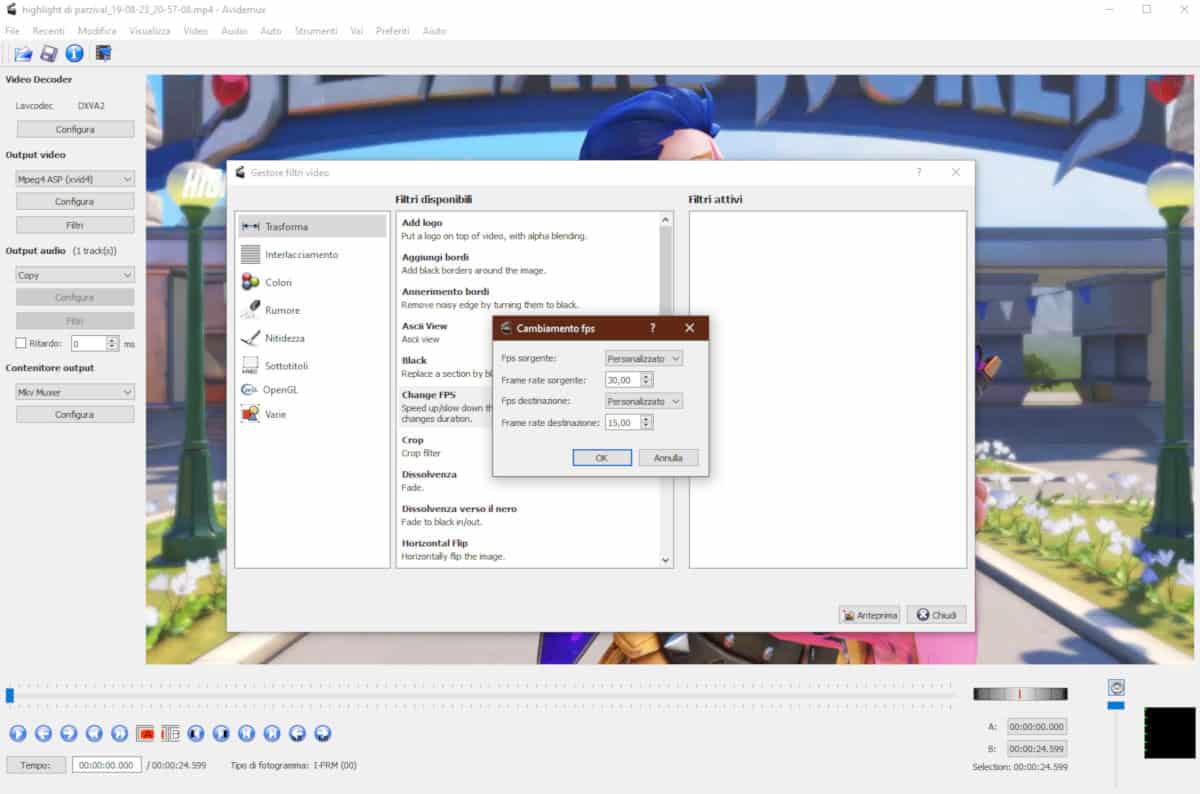
In questo caso, ho scelto per te Avidemux, una delle applicazioni più complete fra quelle reperibili in rete e compatibile con i sistemi operativi più utilizzati. Per prima cosa, quindi, recati sul sito web di Avidemux e scarica il software per fare slow motion su TikTok.
Una volta eseguita l’installazione, apri Avidemux e importa il filmato da te registrato. Qui, tramite la barra di sinistra, premi la voce Configura, che appare sotto la voce Output Video. Devi poi premere, in sequenza, le opzioni Trasforma e Change FPS. Per ultimo, devi selezionare il frame rate a seconda di quanto vuoi rallentare il tuo filmato. Una volta terminata l’operazione, premi su File e dopo su Salva per esportare il tuo video slow motion.
Come ti ho detto prima, Avidemux è soltanto una delle soluzioni che puoi utilizzare per il tuo scopo. Se vuoi saperne di più, ti consiglio di dare un’occhiata alla mia guida su come montare un video, ti assicuro che non te ne pentirai.
Condivisione del video slow motion su TikTok
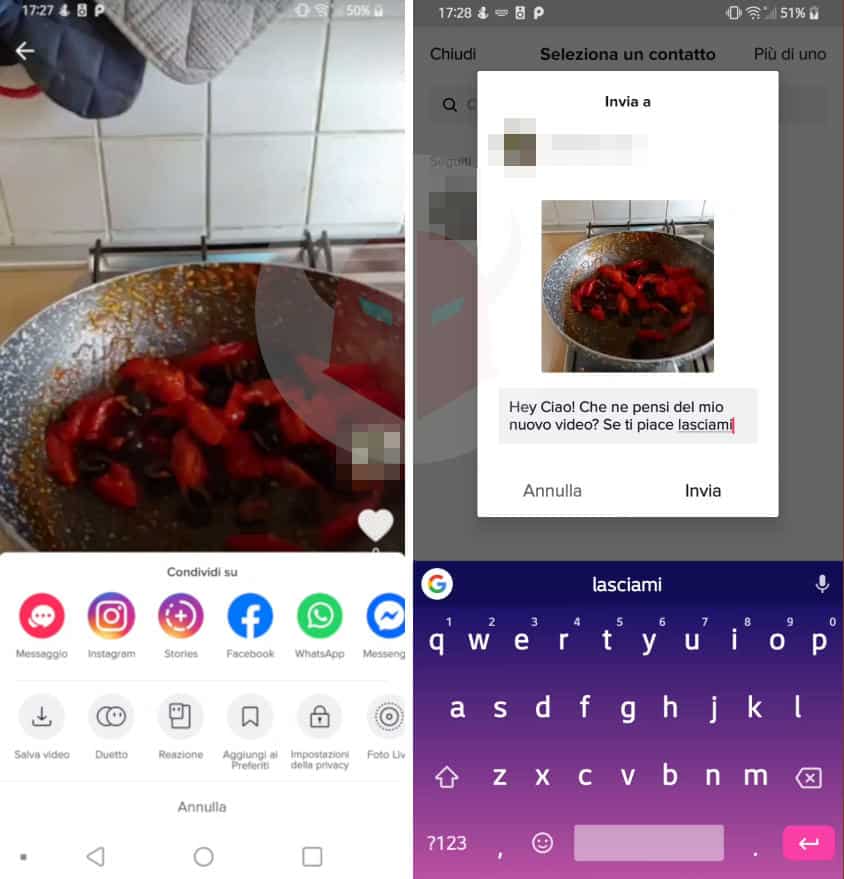
Una volta che hai pubblicato il tuo video slow motion su TikTok (seguendo i passaggi illustrati sopra), potrebbe essere interessante condividerlo su altri social o con altri utenti, in modo da poter raggiungere un pubblico ancora più vasto. Per fare ciò, apri il tuo video direttamente dalla sezione Me, che trovi in basso a destra. Qui, fai tap sul video caricato e premi poi sui tre puntini che compaiono durante la riproduzione.
Nel menu che si aprirà, avrai la possibilità di condividere il video slow motion con i tuoi amici di TikTok e, perché no, anche con chi non conosci. La prima icona, quella con la didascalia Messaggio, ti permetterà di inviare il filmato direttamente agli altri utenti dell’applicazione. Ricordati che, in questo caso, potrebbe essere carino aggiungere un messaggio personalizzato al video.
Come altra scelta, potresti condividere il video slow motion TikTok sugli altri social network, come Instagram e Facebook, o addirittura su app di messaggistica come WhatsApp. Ti consiglio di farlo se vuoi diventare famoso su TikTok. Procedendo in tal senso, difatti, riusciresti a massimizzare l’engagement del tuo profilo.
In ogni caso, qualunque sia il mezzo da te scelto, cerca di curare al massimo la condivisione dei tuoi contenuti. E chissà se un giorno non ti troverò nella sezione “Per Te” di TikTok.